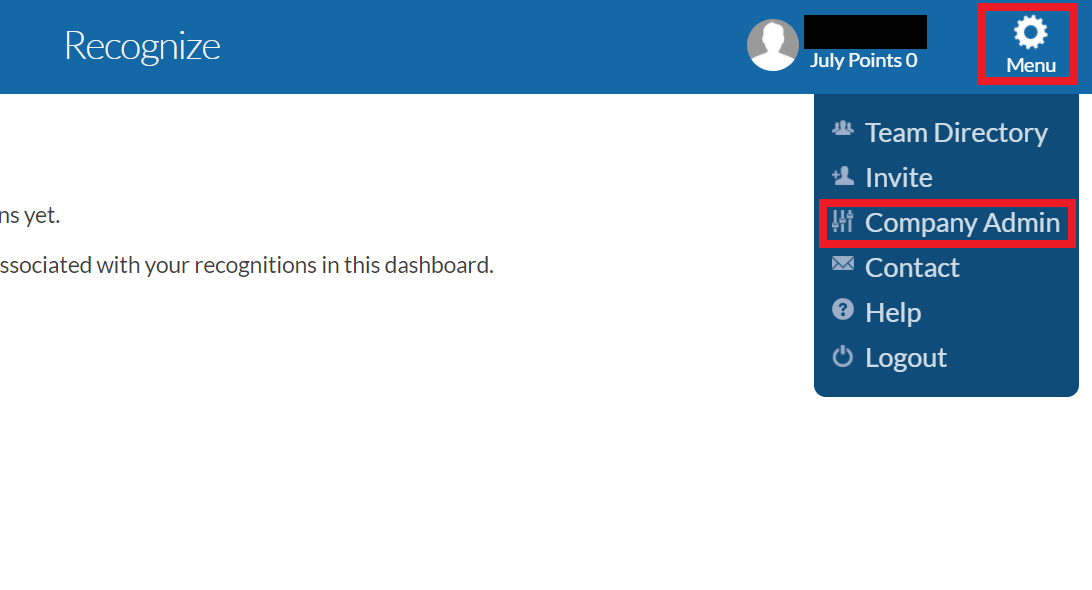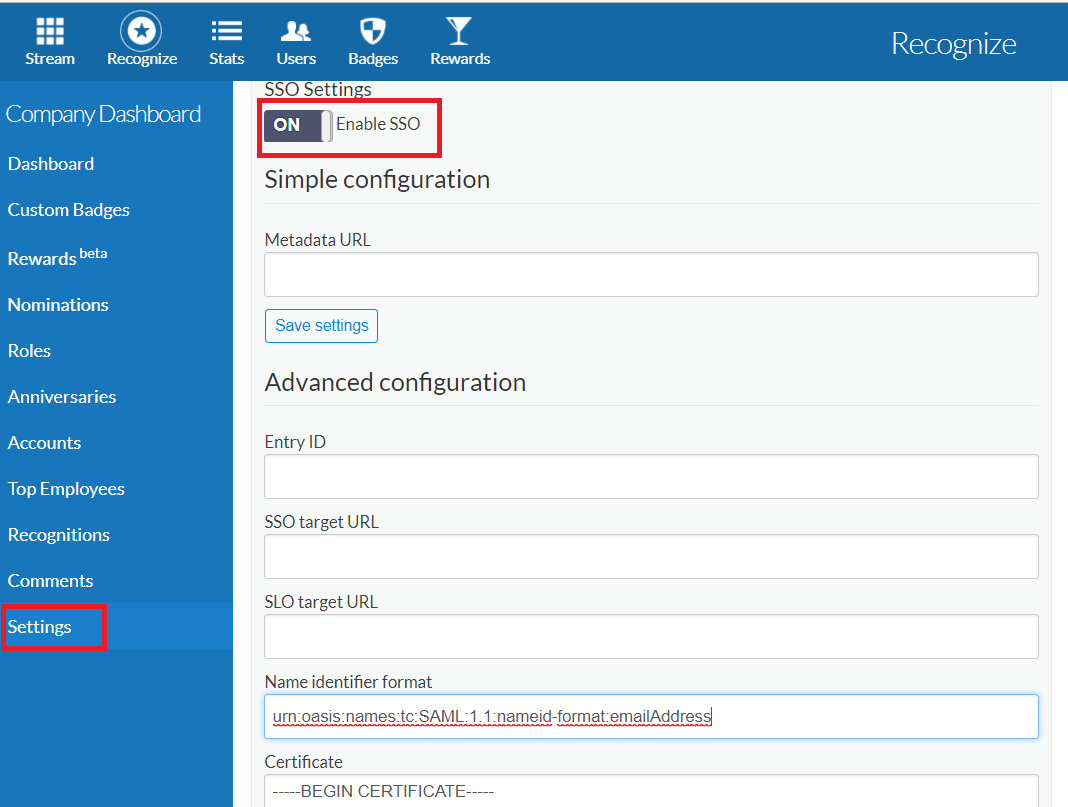配置 Recognize 的 SAML 单点登录
这些步骤将指导您设置 ADSelfService Plus 与 Recognize 之间的单点登录功能。
前提条件
- 以管理员身份登录 ADSelfService Plus。
- 导航到 配置 → 自助服务 → 密码同步/单点登录 → 添加应用程序,然后从显示的应用程序中选择 Recognize。
注意: 您还可以从左侧窗格的搜索栏或右侧窗格的字母导航选项中找到所需的 Recognize 应用程序。
- 单击屏幕右上角的 IdP 详细信息。
- 在出现的弹出屏幕中,复制登录URL和登出URL的值,然后点击下载SSO证书并保存证书文件(PEM文件)。我们将在后续步骤中需要这些值和文件。

Recognize(服务提供商)配置步骤
- 现在,登录到您的Recognize管理员账户。
- 导航到菜单 → 公司域。
-
在公司仪表板下,点击设置。
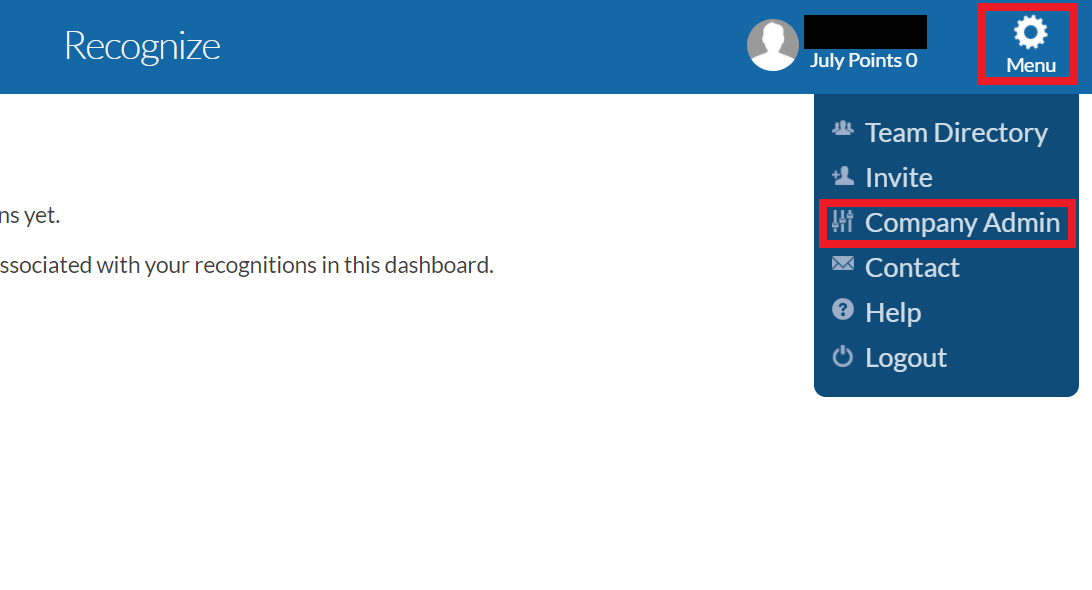
-
滚动“设置”页面,在SSO 设置下,将指针启用SSO切换为“是”。
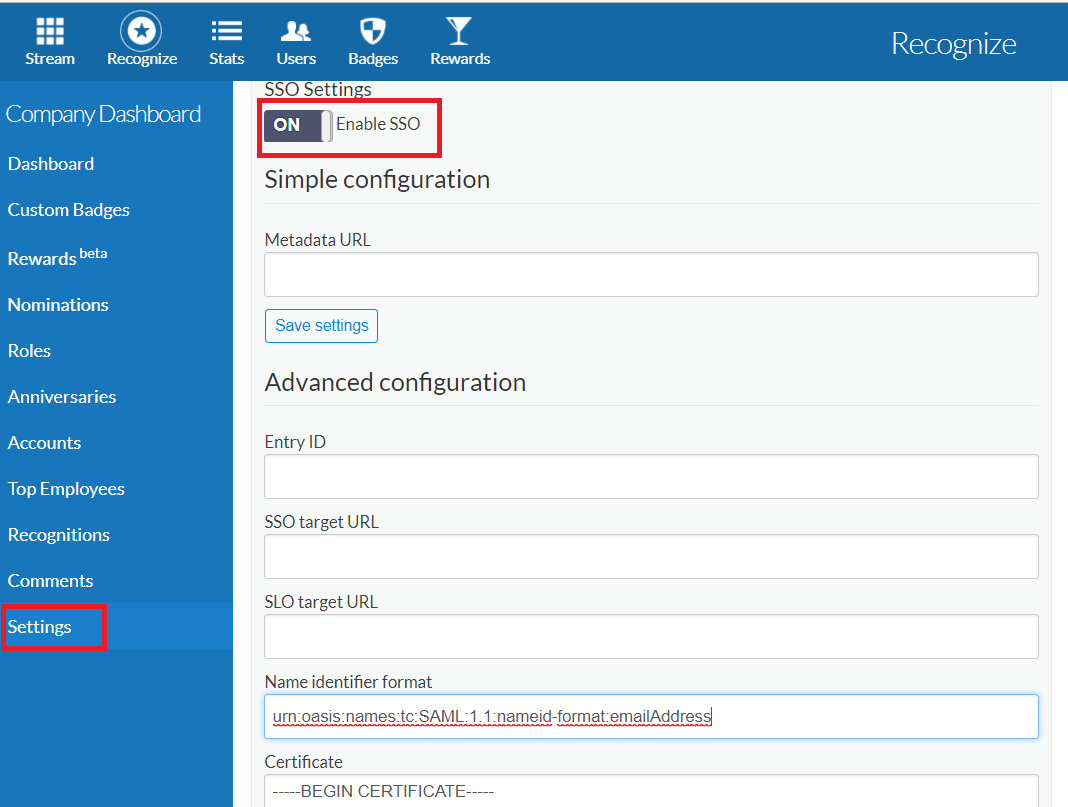
- 在实体ID和SSO目标URL字段中,粘贴您在先决条件步骤4中保存的登录URL值。
- 在SLO目标URL中,粘贴您在先决条件步骤4中保存的登出URL值。
- 在名称标识符格式字段中,确保存在urn:oasis:names:tc:SAML:2.0:ac:classes:PasswordProtectedTransport。
- 在证书中,将您在先决条件步骤4中下载的证书值粘贴到文本框中。
- 点击保存设置更改。
ADSelfService Plus(身份提供商)配置步骤
- 现在,切换到ADSelfService Plus的Recognize配置页面。
- 输入应用程序名称和描述。
- 在分配政策字段中,选择需要启用SSO的政策。
注意:ADSelfService Plus允许您为AD域创建基于OU和组的政策。要创建政策,请转到配置 → 自助服务 → 政策配置 → 添加新政策。
- 选择启用单点登录。
- 输入您的Recognize账户的域名。例如,如果您使用johndoe@thinktodaytech.com登录到Recognize,则thinktodaytech.com就是域名。
- 点击添加应用程序
您的用户现在应该能够通过ADSelfService Plus登录到Recognize Online。
注意:对于Recognize,仅支持IdP发起的流程。